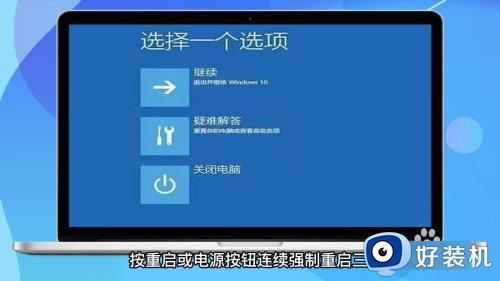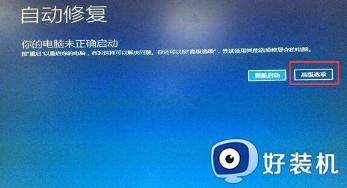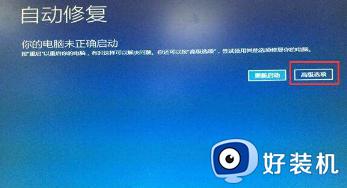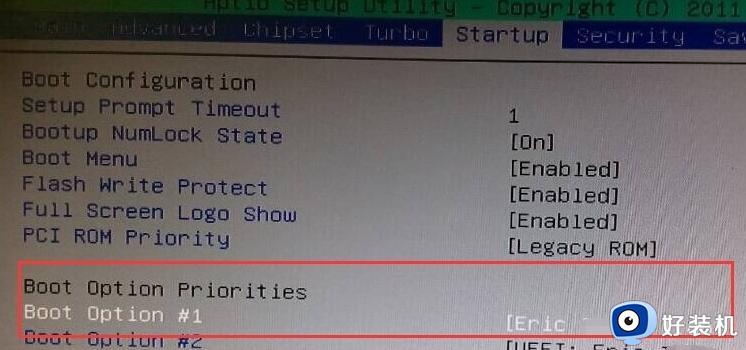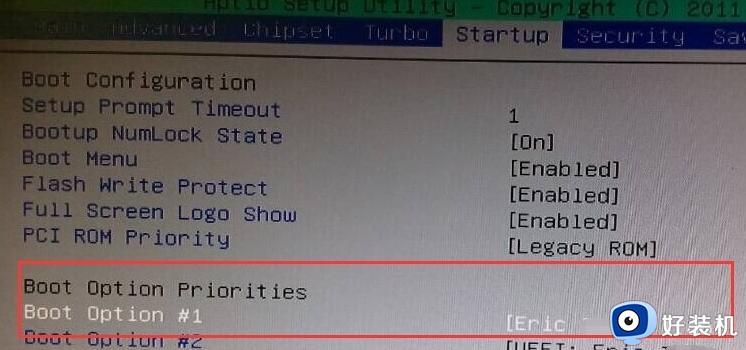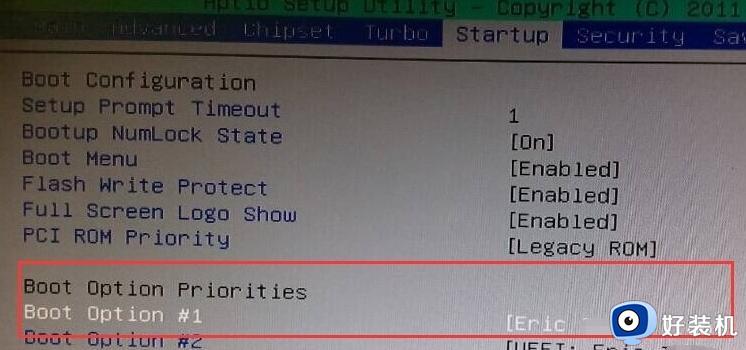win10电脑密码忘了怎么打开电脑 win10电脑开机密码忘了怎么解除
时间:2024-04-17 10:28:09作者:xinxin
在新入手win10电脑后,我们也总是会设置开机密码登录的方式来更好的保护个人隐私安全,然而有些用户在对win10系统开机密码进行频繁更改后,却难免会遇到忘记开机密码的情况,对此win10电脑密码忘了怎么打开电脑呢?这里小编就给大家介绍的win10电脑开机密码忘了怎么解除相关内容。
推荐下载:win10纯净版镜像
具体方法:
1、重启或开机,在Windows启动前,按重启或电源按钮连续强制重启3次,即可进入选择选项页面,点击“疑难解答”。
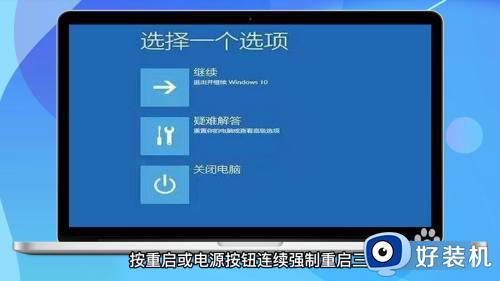
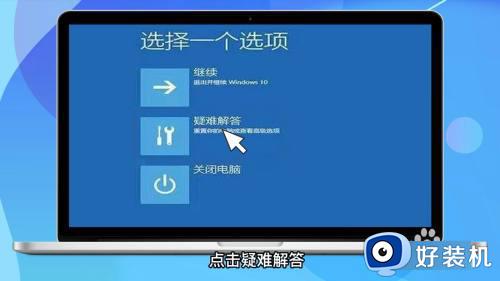
2、在页面中找到并点击“高级选项”,进入页面点击“启动设置”。
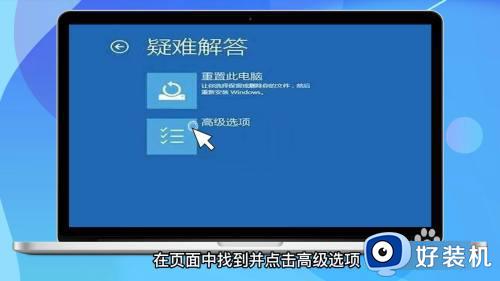

3、在启动设置页面中,点击“重启”,根据页面提示按6或者F6就可以启用带命令提示符的安全模式。
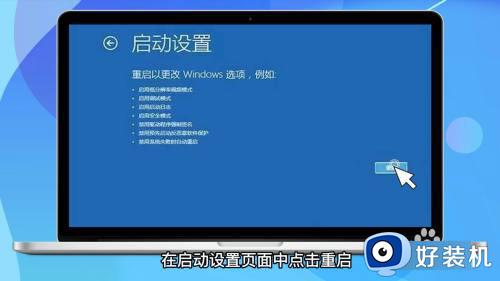
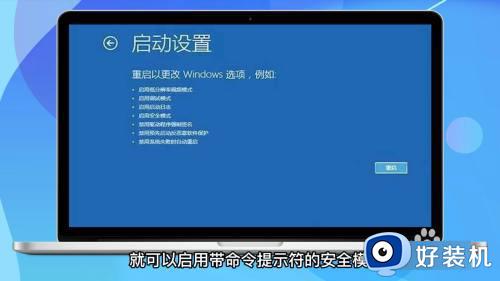
4、出现安全模式,在页面中输入net user aaaadd并回车,继续输入并回车执行net localgroup administrators aaa add。重启电脑即可。



上述就是小编告诉大家的win10电脑开机密码忘了怎么解除相关内容了,还有不懂得用户就可以根据小编的方法来操作吧,希望本文能够对大家有所帮助。